Mündəricat
- Cihazınız Intel hissələri ilə təchiz olunubsa, siz Microsoft-dan deyil, birbaşa Intel-dən olan cihaz drayverlərindən istifadə etməlisiniz.
- Intel Driver & Support Assistant sizə kompüterinizdə ən müasir Intel sürücülərini yoxlamağa imkan verir.
- Intel Sürücülərini avtomatik quraşdırmaq üçün Avtomatik Sürücü Yeniləmə Alətini ( DriverFix ) endirin.
Windows 10-da filmlərə baxmaq və ya oyun oynamaq mümkün olmaya bilər. Intel HD Graphics sürücüsü ilə yenidən problem yaşayır. Bundan əlavə, kompüter ləng işləyə bilər və Intel qrafik drayveri çətinlikləri həll etmək üçün yenilənə bilər.

Cihazın etibarlılığı və istifadəsi cihazın istehsalçısı tərəfindən təmin edilən sürücülər tərəfindən daha yaxşı təmin edilir. Cihazınız Intel hissələri ilə təchiz olunubsa, siz Microsoft-dan deyil, birbaşa Intel dən olan cihaz drayverlərindən istifadə etməlisiniz.
Əvvəllər Sürücü Yeniləmə Utiliti kimi tanınan Sürücü və Dəstək Köməkçisi Intel tərəfindən təmin edilmiş proqramdır. Sisteminizdəki Intel cihazları bu alətlə mütəmadi olaraq yeni Intel sürücüləri ilə yenilənir.
Intel HD Qrafik Sürücülərini Necə Güncəlləmək olar
Intel Qrafik Sürücünüzü yeniləmək üçün bir neçə üsuldan istifadə edə bilərsiniz. Siz yeniləmələri yerinə yetirmək və ya sürücüləri əl ilə yükləmək və quraşdırmaq üçün avtomatik alətlərdən istifadə edə bilərsiniz. Bu yazıda biz hər iki üsulu müzakirə edəcəyik.
Intel sürücülərini Windows Update ilə avtomatik yeniləyin
Windows Update aləti avtomatik olaraq Intel Qrafik Sürücüsünü endirə və quraşdıra bilər. Baq həlləri, lazımi proqram yeniləmələri və təhlükəsizlik yeniləmələri kimi digər yeniləmələr də Windows yeniləmə aləti ilə quraşdırılacaq.
- Klaviaturanızda “Windows” düyməsini sıxıb “R” düyməsini sıxın. “Control update”də run line komanda növünü açın və enter düyməsini basın.

- Windows Update pəncərəsində “Yeniləmələri yoxlayın” üzərinə klikləyin. Heç bir yeniləmə yoxdursa, “Siz yeniləndiniz” mesajı almalısınız.

- Əgər Windows Yeniləmə Aləti Intel sürücüləriniz üçün yeni yeniləmə tapırsa , sürücülərin avtomatik quraşdırılmasına icazə verin və onun tamamlanmasını gözləyin. Yenilənmiş sürücü proqramını quraşdırmaq üçün sizdən kompüterinizi yenidən başlatmağınız tələb oluna bilər.
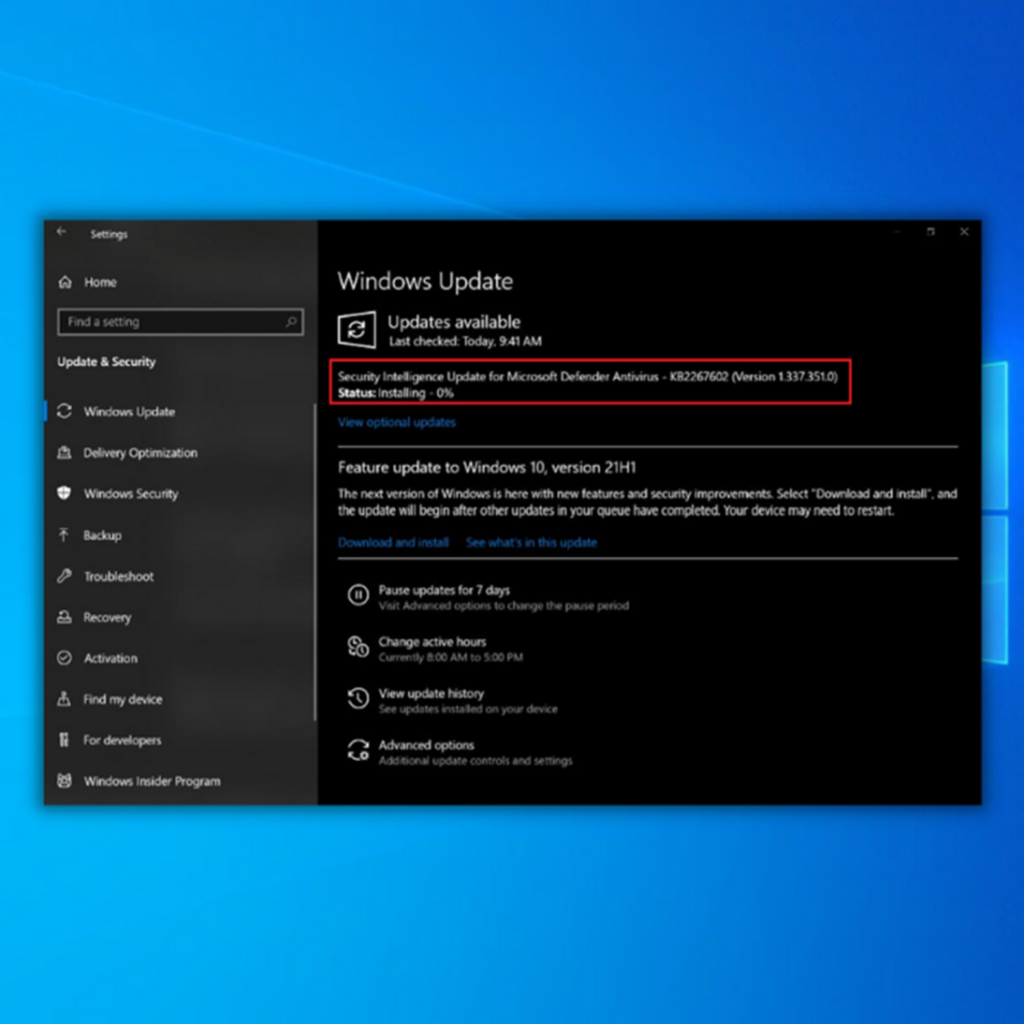
Cihaz Menecerində Intel Sürücülərini yeniləyin
Cihaz menecerində sürücülərin yenilənməsi sadədir və bunu etmir. böyük texniki təcrübə tələb edir.
- “Windows” və “R” düymələrini basıb saxlayın və “Run” əmr satırına “devmgmt.msc” yazın və cihaz menecerini açmaq üçün enter düyməsini basın.

- Cihaz menecerindəki cihazların siyahısında "Ekran Adapterləri"ni genişləndirmək üçün iki dəfə klikləyin, Intel Displey Adapterinizə sağ klikləyin və "Sürücüləri yeniləyin" üzərinə klikləyin.

- Növbəti pəncərədə “Sürücüləri Avtomatik Axtarış” seçin və yükləmənin tamamlanmasını gözləyin vəquraşdırma.
- Intel qrafika drayverləri uğurla quraşdırıldıqdan sonra Cihaz Menecerini bağlayın, kompüterinizi yenidən başladın və qrafik kartın uğurla yeniləndiyini yoxlayın. Oyununuzda hər hansı əhəmiyyətli təkanların olub-olmadığını təsdiqləmək üçün oyunları oynamağa cəhd edə bilərsiniz.
Intel Sürücülərini Intel Driver & Support Assistant Utility
Intel Driver & Support Assistant sizə kompüterinizdə ən müasir Intel sürücülərini yoxlamağa imkan verir. Bu proqramın əsas interfeysi istifadəçilərə daha yaxşı inteqrasiya olunmuş yardım təcrübəsi təqdim edən Intel-in dəstək saytında yerləşdirilib. O, istifadəçilərin hərtərəfli və düzgün məlumat əldə etmələrini təmin etmək üçün təkmilləşdirilmiş aşkarlama mühərrikinə malikdir.
Intel DSA Utility proqramını yükləmək üçün bu addımları izləyin.
- Tercih etdiyiniz internet brauzerini açın və gedin. Intel Driver & amp; Support Assistant Utility endirmə səhifəsi.
- “İndi endirin” üzərinə klikləyin və endirmənin tamamlanmasını gözləyin.

- DSA quraşdırıcı faylı artıq endirildikdən sonra , quraşdırma faylını tapın və quraşdırmaya davam edin.

- Intel proqram təminatının lisenziya müqaviləsi ilə razılaşın və “Quraşdır” düyməsini basın.

- Quraşdırmanı tamamladıqdan sonra kompüterinizi yenidən başladın və siz Intel DSA-nı işə sala bilməlisiniz.

- Əsas səhifədə "Skanı Başlat" üzərinə klikləyin və proqramı gözləyin. üçüntam. Əgər o, Intel Graphics drayveriniz üçün yeni sürücü versiyasını tapsa, o, sizin üçün yeniləməni avtomatik endirəcək və quraşdıracaq.
Üçüncü Tərəf Aləti ilə Intel Sürücülərini avtomatik yeniləyin
Windows kompüter sürücülərini avtomatik olaraq yeniləyən üçüncü tərəf proqramının köməyi ilə yenilənir. Siz Fortect kimi üçüncü tərəf sürücü yeniləmə alətini endirib quraşdırmalısınız.
Fortect Windows əsaslı kompüter sistemləri üçün tam və avtomatlaşdırılmış həll təqdim edir. Windows 10 kompüterində bu, xarab, köhnəlmiş və çatışmayan sürücülərin təmirinə kömək edir. Bundan əlavə, Fortect maşınınızı onlayn təhlükələrdən qoruyur.
Fortect-i yükləmək və quraşdırmaq üçün bu addımları yerinə yetirin:
- Fortect-i endirin.
- Fortect Windows PC-də quraşdırıldıqdan sonra siz Fortect-in əsas səhifəsinə yönləndiriləcəksiniz. Fortect-ə kompüterinizdə yerinə yetirilməli olanları təhlil etmək üçün Skanı Başlat üzərinə klikləyin.

- Skan tamamlandıqdan sonra Fortect-in ən son drayveri endirib quraşdırmasına icazə vermək üçün Təmirə Başla klikləyin. Intel Qrafik Cihazınız üçün versiya.
- Fortect cihazınızda köhnə sürücü versiyasında təmir və yeniləmələri tamamladıqdan sonra kompüterinizi yenidən başladın və sürücü versiyasının artıq yenilənib-yenilənilmədiyinə baxın.
Intel sürücülərini əl ilə quraşdırın
Intel sürücülərini yükləməzdən əvvəl,Intel displey adapteri. Qrafik kartınız üçün ən son qrafik drayverini yükləmək üçün Intel displey adapterinizi necə tapacağınızı öyrənmək üçün bu addımları yerinə yetirin.
- “Windows” və “R” düymələrini basıb saxlayın və “devmgmt. msc” əmrini işə salın və cihaz menecerini açmaq üçün enter düyməsini basın.

- Cihaz menecerindəki cihazlar siyahısında “Ekran Adapterləri”ni genişləndirmək üçün iki dəfə klikləyin ,” qrafik kartınızın üzərinə sağ klikləyin və “Sürücüləri yeniləyin” üzərinə klikləyin.

- İndi hansı Intel displey adapteriniz olduğuna dair artıq məlumatınız olduğuna görə, üstünlük verdiyinizi açın. internet brauzerini açın və Intel-in Məhsula Dəstək veb saytına daxil olun.

- Kompüteriniz üçün uyğun məhsulu seçin, “Drivers & Proqram təminatı” seçiminə keçin və Fəaliyyət altında “Yükləmə” üzərinə klikləyin.
Yekun Sözlər
Ümid edirik ki, siz Windows 10 cihazınızda Intel HD qrafika drayverini asanlıqla təkmilləşdirə bilərsiniz. Zəhmət olmasa, bu məqaləni faydalı hesab edirsinizsə, aşağıdakı şərhlər bölməsində hər hansı fikir, rəy və ya tövsiyələrinizi qeyd edin.
Tez-tez verilən suallar
Intel Driver yeniləmə proqramı nədir?
Intel® Sürücü və amp; Support Assistant, Intel aparatınızın əksəriyyəti üçün uyğunlaşdırılmış dəstək və əngəlsiz yeniləmələr təqdim etməklə sisteminizi yeni saxlayır. Intel sürücü yeniləmə yardım proqramı sürücülərinizi və digər proqram təminatını güncəl saxlamağa kömək edən proqramdır.
Necə silə bilərəmIntel Driver Update Utility?
Utiliti silməyin ən yaxşı yolu Windows-da Proqramları Əlavə et/Sil funksiyasından istifadə etməkdir. Bunu etmək üçün bu addımları yerinə yetirin:
Başlat üzərinə klikləyin və sonra İdarəetmə Panelinə klikləyin.
Proqramları əlavə et/Sil düyməsini iki dəfə klikləyin.
Hazırda- quraşdırılmış proqramların siyahısını, sonra Dəyişdir/Sil düyməsini klikləyin.
Silinmə prosesini başa çatdırmaq üçün ekranda görünən təlimatlara əməl edin.
Intel sürücülərinin yenilənməsi performansı yaxşılaşdırırmı?
Orada Bu suala heç bir cavab yoxdur, çünki bir neçə amildən asılıdır. Bununla belə, Intel sürücülərinin yenilənməsi ən son baq həllərinin və təhlükəsizlik yeniləmələrinin quraşdırılmasını təmin etməklə ümumilikdə performansı yaxşılaşdıra bilər.
Windows 10 Intel sürücülərini yeniləyirmi?
Windows 10 sistem performansını yaxşılaşdırmaq üçün Intel sürücülərini yeniləyir və son yeniləmədən sonra aşkar edilmiş hər hansı təhlükəsizlik zəifliyini aradan qaldırın.
Bu, istifadəçilərin kompüterlərində quraşdırılmış ən müasir drayverlərə malik olmasını təmin etməyə kömək edir ki, bu da köhnəlmiş və ya etibarsız sürücülərdən yarana biləcək hər hansı problemlərin qarşısını almağa kömək edir.
Əgər mən nə baş verirəm? Intel qrafik drayveri silin?
Intel qrafik drayverini silsəniz, kompüteriniz daha qrafikləri göstərə bilməyəcək. Bu, əməliyyat sistemində problemlər yarada və kompüterinizi yararsız hala sala bilər.
Intel sürücüsünü və dəstəyini silmək olarmı?Assistent?
Sürücülərə gəldikdə, Intel Support Assistant istifadəçilərə sürücülərini avtomatik yeniləmək üçün alət təqdim edir. Bununla belə, bəzi istifadəçilər proqramı silməyi və sürücülərini əl ilə yeniləməyi üstün tuturlar.
Intel Support Assistant proqramını silməyin heç bir zərəri olmasa da, qeyd etmək lazımdır ki, bu, sürücülərinizi güncəl saxlamağı çətinləşdirə bilər.
Necə endirə bilərəm Intel sürücüsünü və onu Windows 10 kompüterimdə ən son versiyaya yeniləyin?
Intel sürücüsünü Intel-in rəsmi veb saytına daxil olaraq və ya Intel Driver & Dəstək köməkçisi. Dəstək köməkçisi tez bir zamanda kompüterinizi skan edir və sizə tələb olunan sürücünün ən son versiyasını təqdim edir. Yüklədikdən sonra Windows 10 sisteminizdə sürücünü yeniləmək üçün quraşdırma təlimatlarına əməl edin.
Intel Driver & Dəstək Köməkçisi Windows 10 kompüterim üçün sürücünü yeniləməyə kömək edir?
Bəli, Intel Driver & Dəstək Köməkçisi Windows 10-da sürücünüzü yeniləməyə kömək edə bilər. Dəstək köməkçisi kompüterinizi tez skan edir, tələb olunan sürücü yeniləmələrini müəyyən edir və yeniləmə sürücüsünü endirməyə imkan verir.
Mən Intel Driver & Windows 10 kompüterimdə çipset INF-ni yeniləmək üçün Support Assistant?
Intel Driver & Support Assistant, əvvəlcə köməkçini endirin və quraşdırınIntel saytından. Quraşdırıldıqdan sonra köməkçini açın və onun sisteminizi skan etməsinə icazə verin. O, çipset INF daxil olmaqla, tələb olunan sürücü yeniləmələrini müəyyən edəcək. Müvafiq sürücü yeniləməsini seçin, onu endirin və prosesi başa çatdırmaq üçün quraşdırma təlimatlarına əməl edin.

